软件介绍
Eclipse中文版是一个非常经典的多言语集成开发环境,支持C/C++、COBOL、PHP、Android等众多语言的开发。这款基于JAVA开发的编程工具为用户准备了优秀的框架和服务,然后通过海量插件组件构建出了一个兼容性很强开发环境,让用户可以更加的便利的进行编程开发。

Eclipse中文版软件特色
1、Eclipse中文版的编辑器与执行环境一致
2、在Caller模式下,调用层级(Call Hierarchy)有一个在上下文菜单中有一个Expand With Constructors动作
3、当你在编辑器中输入的时候,Java比较编辑器会更新其结构
4、有一个新的toString()产生器
5、为可覆盖方法增加了一个Open Implementation链接,可以直接打开其实现
6、NLS string hover有一个Open in Properties File动作
7、Debug视图现在提供了breadcrumb(面包屑),显示了活动的debug上下文
8、可运行的JAR文件输出向导还可以把所需的类库打包进一个要输出的可运行JAR文件,或打包进与紧挨着该JAR的一个目录中
9、当在写一个分配表达式(allocation expression)时发生补全操作,ch内容助手可以提示一个类的可用构造方法
10、如果检测到无用代码,编译器可以发出警告
11、类库、变量或容器入口的路径可以是与项目相关的任何位置
12、在Jovadoc hover的头部及Javadoc视图中,都提供了引用其他类型和成员的链接
13、随该Eclipse发行的JUnit4版本更新为4.5
14、Javadoc视图及hovers都支持{@inheritDoc}标签并给覆盖方法增加链接
15、同一值的比较现在由编译器检测,默认情况下会发出警告
Eclipse中文版使用方法
【配置JDK】
1、首次打开我们已经安装好的eclipse会看到如下界面,这说明目前你的电脑没有安装JDK环境,下面来配置一下。

2、设置工作环境,在这里选择一个合适的工作目录点击OK即可。
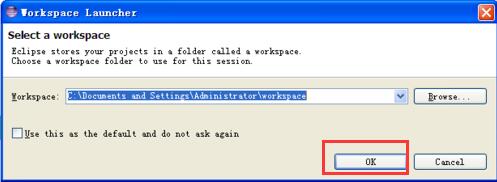
【新建项目】
1、点击左上角的file【文件】菜单,选择【new】新建再选择【java project】选项,如下图所示:
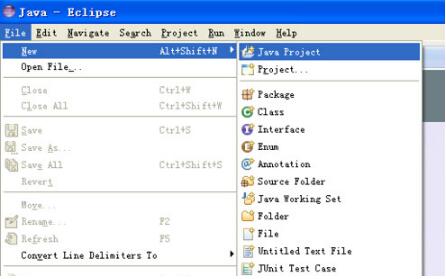
2、接着就会打开创建项目界面,在这里输入项目名称【project name】,然后点击【finish】完成即可。
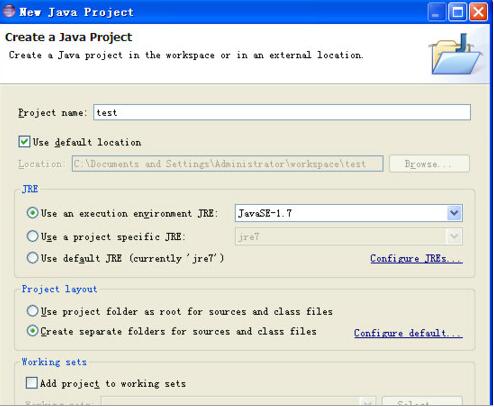
3、创建好项目后,返回我们的eclipse,点击一下红框里的小图标
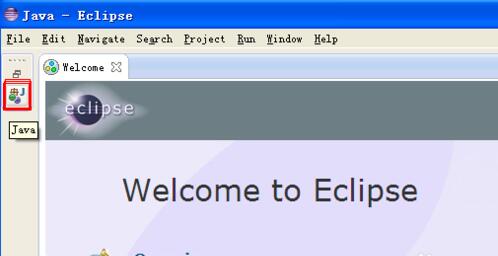
4、然后在来创建一个类,点击左侧的菜单选择test项目,右键单击【new】新建,再选择【class】类选项。
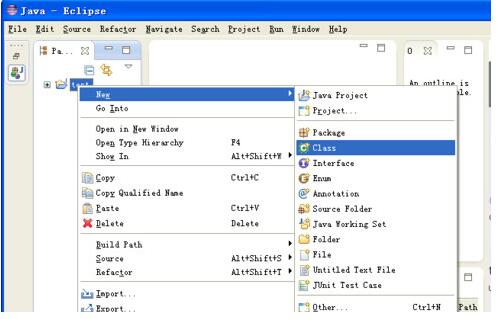
5、在弹出的类对话框中输入类名称,再点击finish【完成】。最后我们就可以使用eclipse软件编写代码了。

Eclipse中文版快捷键介绍
Ctrl + 1 (快速修复)
Ctrl + D (删除当前行)
Ctrl + Alt + ↓(复制当前行到下一行)
Alt+Shift+R 重命名。
Ctrl + Q 定位到最后编辑的地方。
Ctrl+Alt+↓ 复制当前行到下一行(复制增加)
Ctrl+Alt+↑ 复制当前行到上一行(复制增加)
Ctrl+/(小键盘) 折叠当前类中的所有代码
Ctrl+×(小键盘) 展开当前类中的所有代码
Eclipse中文版常见问题
eclipse如何导入项目?
1、打开我们已经安装好的eclipse软件,然后点击左侧的“文件菜单”。在它的下拉菜单中找到“导入”选项,就可以开始导入java项目了。
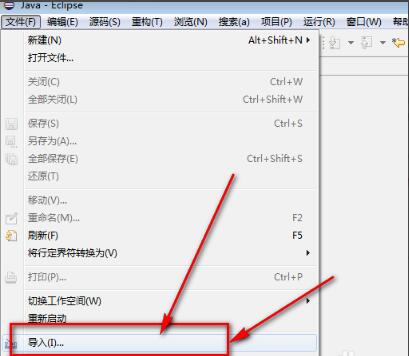
2、接着就会弹出导入对话框,在这里点击“general”然后再选择“现有项目到工作空间”选项,之后再点击“下一步”。
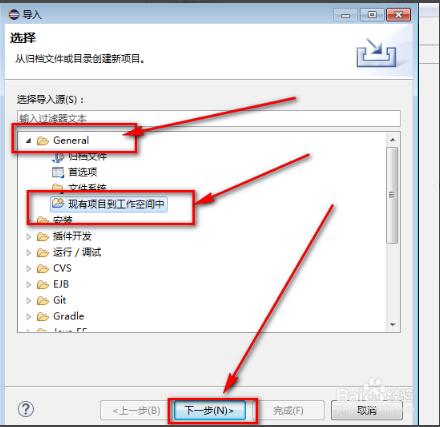
3、在这里点击浏览找到JAVA项目存放的文件路径,如下图所示:
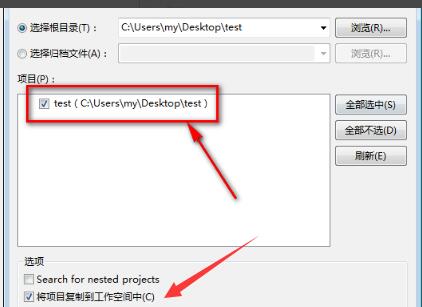
4、找到项目文件后,然后界面下方的”将项目复制到工作空间中“选项,做下备份,保留好源文件。最后点击完成,这样就把JAVA项目导入到eclipse软件中了,打开就可以重新编辑修改代码了。
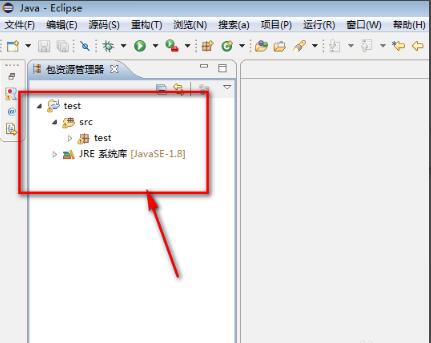
eclipse如何改变字体大小?
1、打开我们已经安装好的eclipse软件,然后,点击菜单栏的windows【窗口】选项,在它的下拉菜单中找到preferences【参数】 。之后在就会弹出一个对话框,在这里左侧找到general选项下找到appearance展开选项。如下图所示:

2、在这里我们看到有一个colors and Fonts 【颜色和字体】选项,点击一下打开。
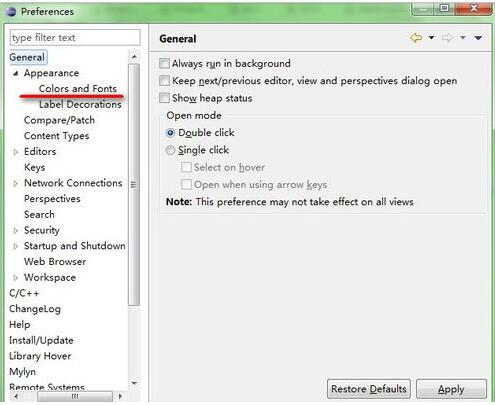
3、接着在右侧我们就可以对字体进行设置了,我们这里修改basic里面的,展开找到text font【字体】,选中后点击右侧的edit【修改】。
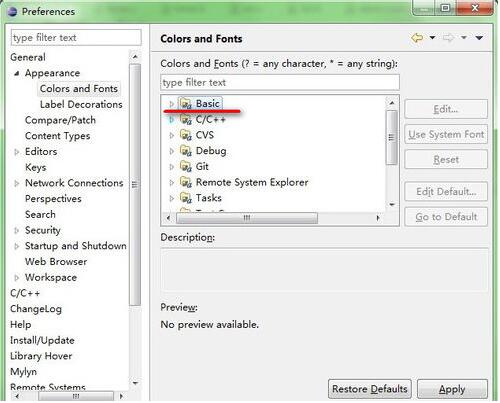
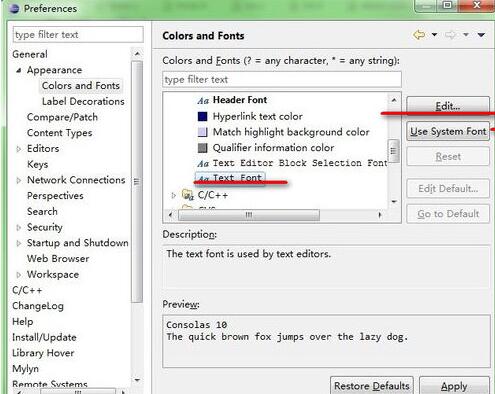
4、最后就会弹出字体弹框了,在这里选择自己需要的字体字号字形即可。
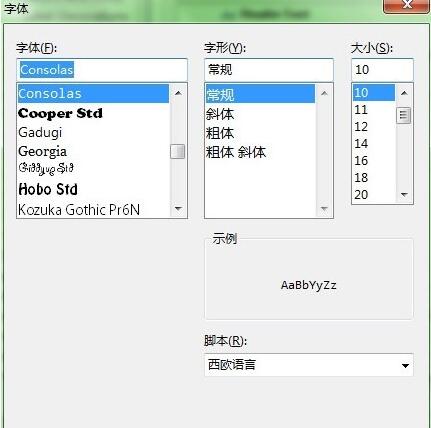
Eclipse中文版安装方法
1、等待eclipse下载完成,然后解压缩并且双击exe文件开始安装,出现如下界面:1)标准java开发 2)企业版 3)C/C++ 4)java web 5)PHP,在这里我们选择第一项点击它。
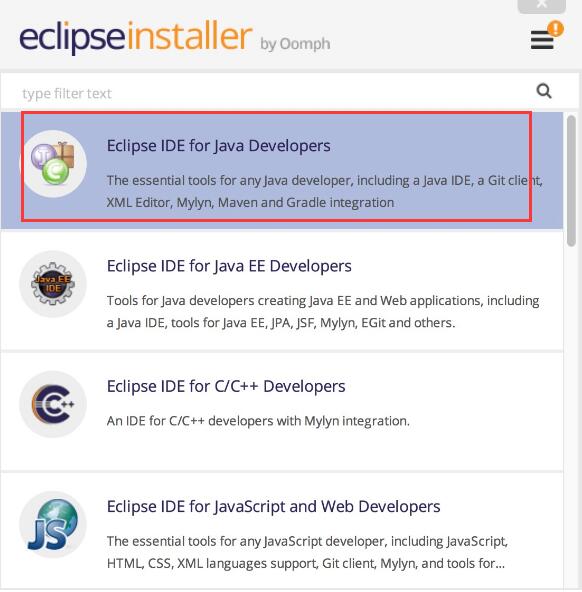
2、接着为软件选择安装位置【installation Folder】,点击路径后面的文件夹位置,为它选择一个合适的位置即可。程序默认是安装在C盘的,小编不建议这样安装,所以这里直接为大家介绍的是自定义安装步骤哦。这里我们看到在路径下面还有两个附加选项:【create start menu entry】创建开始菜单、【create desktop shortcut】创建桌面快捷方式,大家可根据自己的需求选择即可。再点击【install】安装。
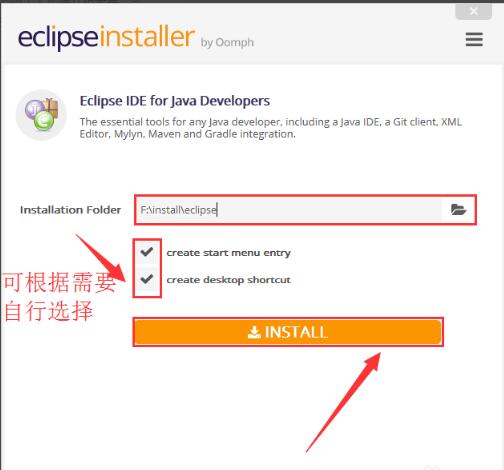
3、然后就会看到安装协议,点击【accept now】接受,再点击【installing】安装选项之后就可以等待eclipse的安装了。
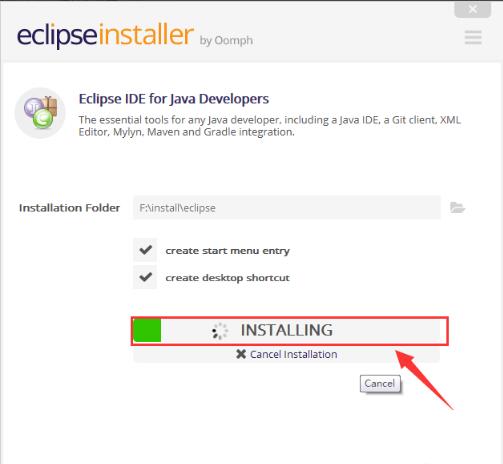
4、最后安装完成就会看到如下界面了,点击【launch】运行,再来选择一下workpack目录就可以使用它了。
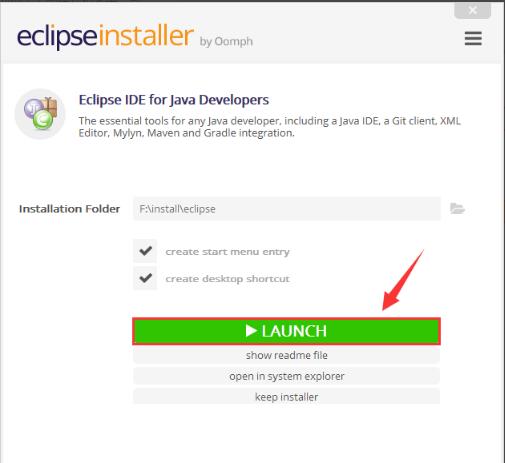
- 精选留言 来自四川自贡电信用户 发表于: 2023-2-2
- 感谢分享,正在寻找这个.
- 精选留言 来自西藏昌都移动用户 发表于: 2023-8-22
- 不错,正好可以试下。
- 精选留言 来自云南昭通电信用户 发表于: 2023-12-26
- 软件做的很不错了,功能比较创新
- 精选留言 来自四川达川电信用户 发表于: 2023-5-7
- 好东西!我要试试!
- 精选留言 来自山东泰安电信用户 发表于: 2023-10-18
- 满分支持,很好用







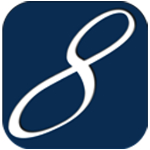
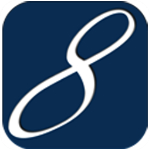













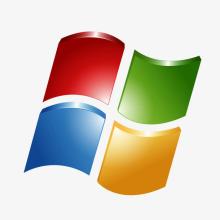






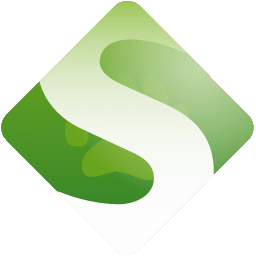

























 浙公网安备 33038202002266号
浙公网安备 33038202002266号